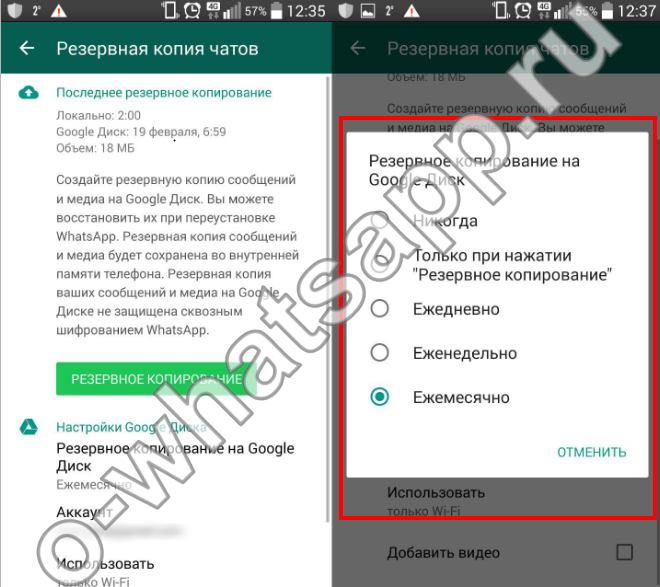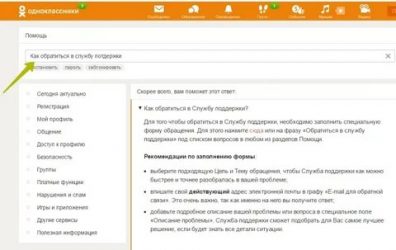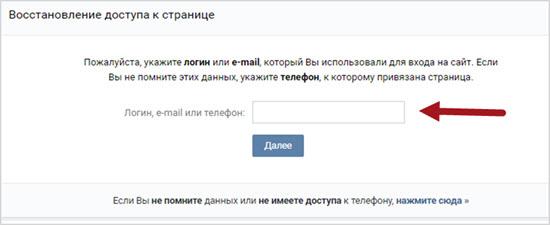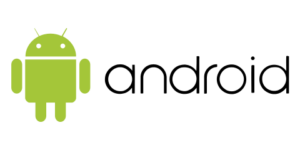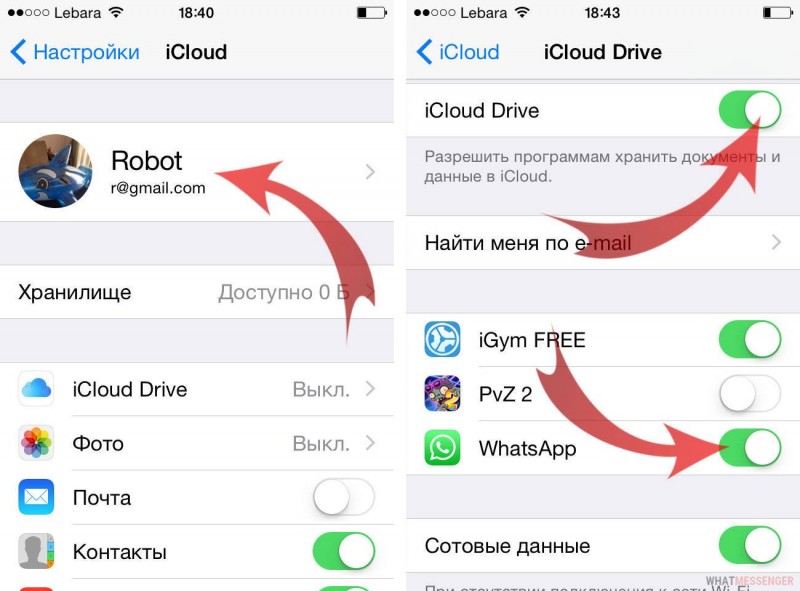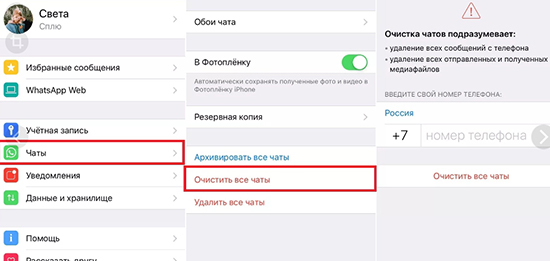Как в ватсапе восстановить удалённую переписку
Содержание:
- Способы восстановления переписок
- Как восстановить переписку в “Ватсап” на смартфонах Андроид, которая была удалена недавно
- Восстановить переписку Ватсап при смене телефона
- Восстановление msgstore на телефоне
- Как восстановить сообщения, если сломалась SD-карта
- Можно ли восстановить Ватсап, если программа была удалена с телефона
- Как восстановить информацию из WhatsApp на OC Android сторонним софтом
- Восстановление через Гугл
- Как восстановить WhatsApp, если украли или потерял телефон
- Восстановление из локальной резервной копии
- Whatsapp Recovery для Android стал необходимостью в современном мире
- Как восстановить чаты, сохраненные в резервных копиях
- Как восстановить WhatsApp, если телефон был украден или потерян
- Как восстановить WhatsApp на телефоне, если случайно удалил
Способы восстановления переписок
Принцип работы мессенджера – не хранить то, что пользователь специально удалил, так что в официальной документации нет никаких решений по восстановлению Вотс Ап после удаления переписок. Но все же способы восстановления важных сообщений существуют. Рассмотрим их.
Воспользоваться резервной копией
Если пользователь помнит, что сообщение было отправлено до времени измерения файла бэкапа «msgstore.db.crypt12», а удалено позже – можно просто переустановить приложение. В противном случае действия выполняются по такой инструкции:
- на всякий случай сделать копию папки с бэкапами, воспользовавшись файловым менеджером или подключением к компьютеру;
- найти подходящий архив с датой между отправкой и удалением нужного сообщения, и переименовать его;
- выбрать последнюю копию – «msgstore.db.crypt12», скопировать имя, а сам файл переименовать в любое другое название;
- скопированный текст вставляем как имя нужного бэкапа;
- переустанавливаем приложение, на предложение восстановления соглашаемся.
В результате этого в мессенджере появятся все переписки на то время, когда нужное сообщение еще не было удалено.
Обратите внимание! Все текущие переписки, которые не попали в выбранную копию, будут утеряны
Если там тоже есть что-то важное – рекомендуется создать еще один бэкап, нажав в настройках «Резервное копирование».
Есть возможность настроить облачное резервное копирование
Пересылка отдельных сообщений
Если важное сообщение не попало в резервную копию, остается еще один способ его возвращения – можно попросить собеседника переслать его. Для отправки отдельного сообщения:
Для отправки отдельного сообщения:
- нажимаем и удерживаем нужный текст – включиться режим выделения, при этом можно добавлять еще нужный текст;
- в верхнем правом углу нажимаем кнопку со стрелкой вправо – после этого откроется список контактов;
- выбираем нужный адресат – ему будет отправлено все выделенное.
Переслать всю переписку с пользователем
Для пересылки всей истории сообщений с конкретным пользователем делаем следующее:
- переходим в настройки;
- последовательно выбираем пункты «Чаты» – «История» – «Экспорт»;
- выбираем нужную переписку;
- указываем, каким способом передавать чат;
- указываем адресата и отправляем.
Перед самой отправкой сообщений будет возможность выбрать то, что именно нужно переслать – только текстовую информацию или вместе с мультимедийными файлами.
Обратите внимание! Вышесказанные способы сработают только в случае, если сообщения были удалены с помощью команды «Удалить у себя». Если же был выбран «Удалить у всех» – вероятность того, что информация попала в бэкап собеседника невелика.
Пересылка чатов собеседником – один из способов их восстановления
Как восстановить переписку в “Ватсап” на смартфонах Андроид, которая была удалена недавно
Если вы случайно удалили важный диалог и сразу заметили эту оплошность, то процесс восстановления будет простым. WhatsApp на платформе Android хранит резервные копии сообщений во внутренней или внешней памяти.
Процесс восстановления удаленных недавно СМС крайне прост:
- Удалите программу «Ватсап» с вашего устройства.
- Скачайте и установите мессенджер обратно.
- В процессе программа спросит, желаете ли вы восстановить старые сообщения. Вам требуется нажать на кнопку «Восстановить».
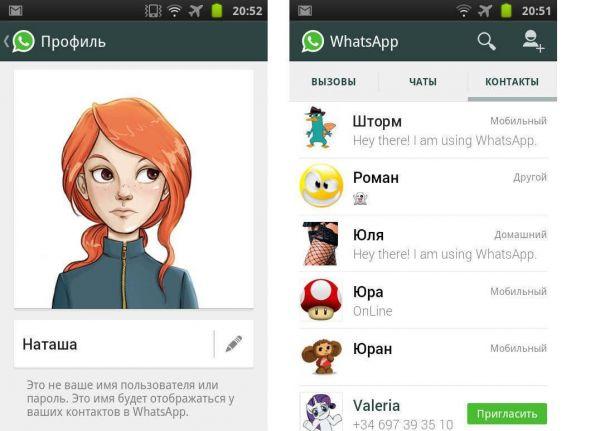
Воспользоваться системой восстановления данных можно в течение 7 дней.
Все остальное установщик сделает сам.
Такой способ работает только с переписками, видео и прочими медиаматериалами, удаленными не больше недели назад.
Восстановить переписку Ватсап при смене телефона
После того, как вы сменили свое устройство, потребуется выполнить ряд требований, чтобы восстановить ваш Ватсап на новом телефоне:
- Ваше устройство должно иметь выход в интернет и возможность приема SMS.
- Необходим доступ к старому аккаунту.
Это касается тех, кто хотел бы использовать Ватсап на другом телефоне со старым номером. Если же номер изменился, то тогда просто воспользуйтесь опцией «Сменить номер».
С помощью резервной копии из Google
Кроме предложенных выше вариантов, можно также попробовать восстановить Ватсап из резервной копии Google. Сделать это достаточно просто:
- Скачайте приложение.
- Укажите свой старый номер телефона.
- После того, как программа выполнит проверку, согласитесь на восстановление из резервной копии.
- Зайдите в аккаунт Гугла и дайте возможность приложению проверить ваше облако.
- Дайте согласие на восстановление.
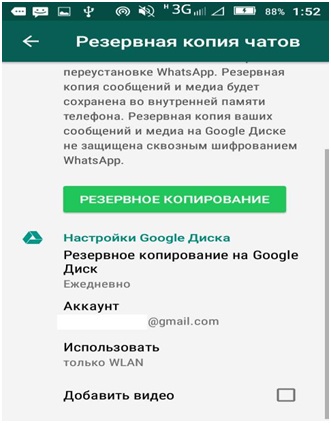
Ватсап сам все проверит и автоматически восстановит ту переписку, которая хранилась в резерве. Так можно восстановить Ватсап на телефоне бесплатно по номеру из облака Google.
Данные способы были многократно проверены пользователями и в случае, если возникнет вопрос, как восстановить Ватсап на телефоне после удаления, вы можете смело воспользоваться предоставленной нами информацией. Выберите тот способ, который подходит больше всего, и следуйте пошаговой инструкции с подробным описанием всех необходимых для этого действий.
Восстановление msgstore на телефоне
Непосредственно на устройстве копии переписки в Ватсапе сохраняются в отдельные файлы, создающиеся с той же периодичностью, что и бэкапы в облачном хранилище. Восстановить сообщения можно непосредственно отсюда. Главное — выбрать нужную дату.
На телефоне под управлением ОС Андроид, как и на Айфоне, это делается следующим образом:
Используя любой файловый менеджер с возможностью доступа к внутренней памяти, например Total Commander, открыть соответствующий каталог.
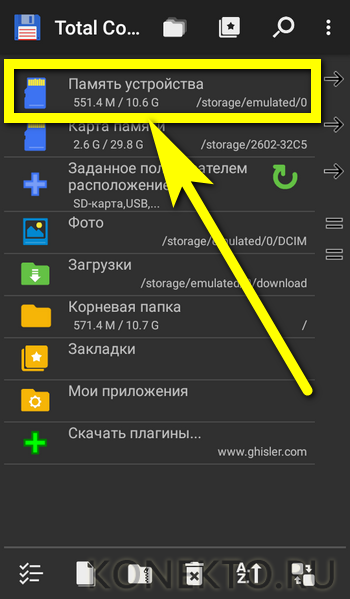
Перейти в подкаталоги WhatsApp.
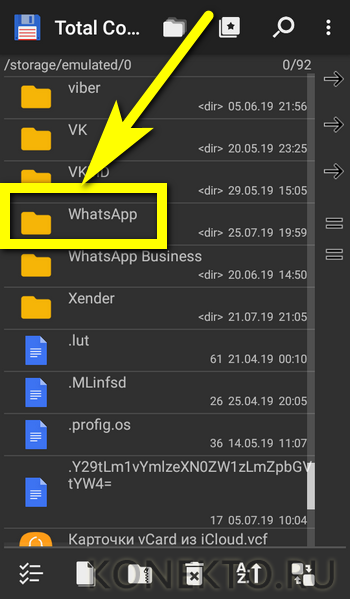
И Databases — здесь и хранятся резервные копии.
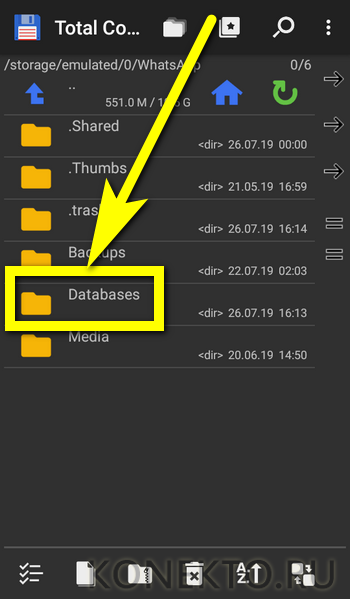
Теперь пользователю нужно быть внимательным. Файл msgstore, не имеющий даты в названии, — это текущая версия переписки, скорее всего, уже без удалённых чатов.
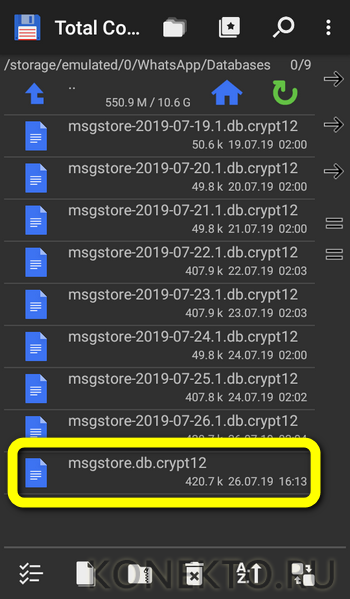
А остальные — старые версии. Несложно догадаться, что отыскать бэкап до удаления сообщений можно именно по дате. Найдя нужную копию, владелец телефона должен выделить её долгим тапом (или иным способом, в зависимости от используемого файлового менеджера) и выбрать опцию «Переименовать».
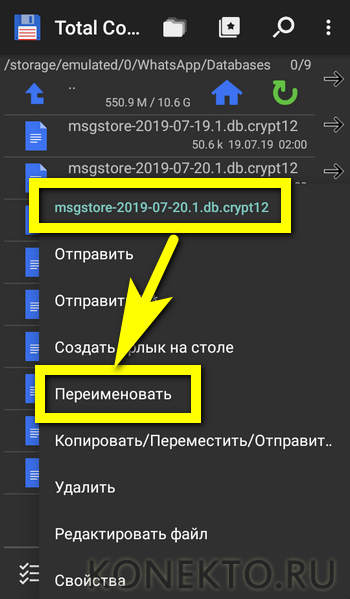
Теперь требуется убрать из имени файла дату, оставив иные данные, в том числе расширение, без изменений.
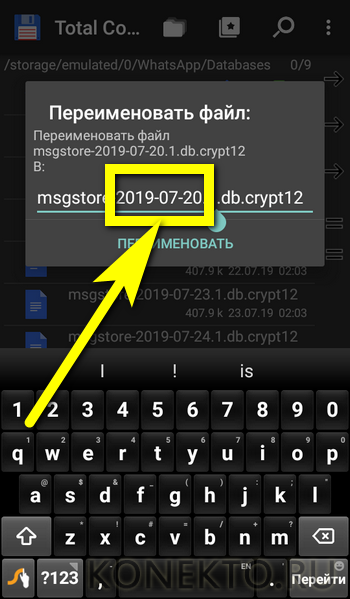
Нажать на кнопку «Переименовать».
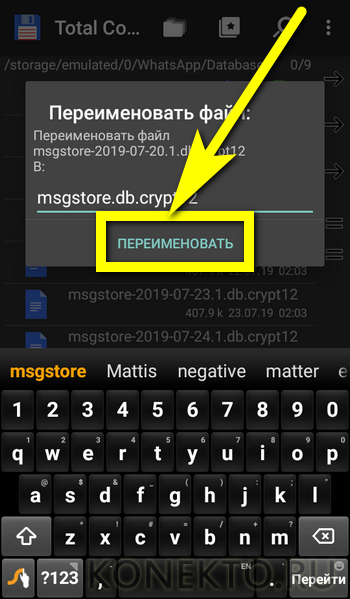
И подтвердить замену текущего файла резервной копии старым, содержащим удалённые чаты.
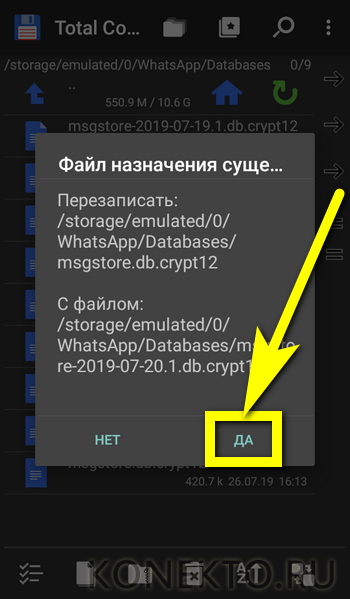
Великолепно! Пользователю удалось восстановить переписку — об этом свидетельствует изменившаяся дата текущего бэкапа, отображаемая в файловом менеджере.
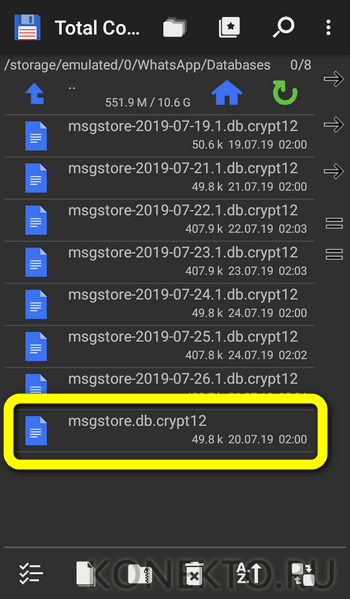
И в уже известном подразделе Ватсапа «Резервная копия чатов».
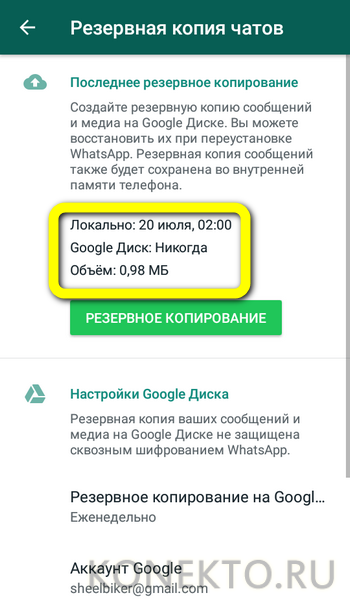
Как восстановить сообщения, если сломалась SD-карта
К сожалению, карта памяти часто выходит из строя. Если на ней хранились данные из Ватсап, то при желании, информацию можно вернуть.
Для этого потребуется:
- соединить гаджет с ПК через кабель
- открыть ПО “Hetman Partition Recovery”, запустить сканирование карты памяти и смартфона
- выбрать путь: /sdcard/WhatsApp/Databases (в нем будут размещены сведения, содержащие историю чатов)
- нужно выполнить восстановление в папке “Databases” используя команды программы
- теперь надо перенести необходимое сообщение или файл в папку SD-карты с WhatsApp
- затем переустановить приложение
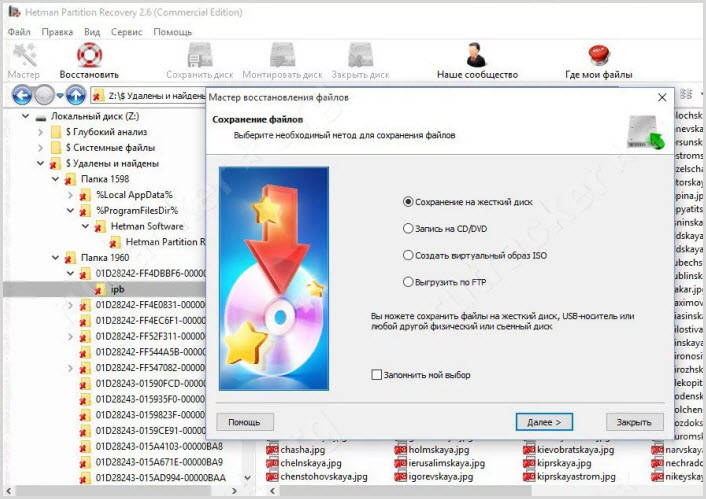
После завершения процесса искомые файлы будут на прежнем месте.
Можно ли восстановить Ватсап, если программа была удалена с телефона
Можно ли восстановить Ватсап после удаления мессенджера с телефона? Если мы говорим именно о доступе к прежнему аккаунту и списку контактов в нем, то да — это возможно всегда. Главное, чтобы в вашем распоряжении была сим-карта, к номеру которой был привязан аккаунт Ватсап. А вот если речь идет о истории переписок и медиафайлах, которые пересылались в чатах, то тут должно быть соблюдено как минимум одно из условий:
- Наличие доступа к смартфону, на котором ранее был установлен Ватсап. При этом на смартфоне не должен быть сделан сброс установок до заводских. Это дает возможность восстановить данные за любой из последних 7 дней.
- Подключенное ранее резервное копирование на Google Диск + наличие доступа к аккаунту на Google Диск, на который подключено резервное копирование. Этот вариант позволит восстановить в Ватсап всю историю переписок и все пересылаемые при помощи мессенджера медиафайлы.
Далее мы расскажем, как восстановить Ватсап на телефоне после удаления из резервной копии с Google Диск и за счет восстановления локальной копии из памяти устройства.
Восстановление резервной копии с Google Диск
Перед тем как приступить убедитесь, что смартфон подключен к тому аккаунту в Google, на который ранее было настроено резервное копирование.
Как восстановить Ватсап на телефоне из резервной копии в облаке Гугл:
- Установите на смартфон приложение Ватсап.
- После первого запуска программы начнется обычная процедура авторизации с запросом кода для подтверждения номера телефона.
- На одном из этапов авторизации система предложит вам перенести историю сообщений и все медиафайлы Ватсап из резервной копии, ранее сохраненной на Google Диск. На экране появится кнопка “Восстановить” — нажмите на нее.
- Дождитесь завершения формирования пакета данных и нажмите на “Далее”, чтобы восстановить Вацап. Сначала будут загружены сообщения, а затем медиафайлы. На все уйдет меньше минуты. Как только процесс переноса будет завершен, вы сможете приступить к использованию мессенджера.
Таким способом можно восстановить аккаунт Ватсап на другом телефоне — главное, чтобы устройство было подключено к старому аккаунту Google.
Восстановление данных из локальных резервных копий
Локальное резервное копирование данных в Ватсап происходит автоматически, ежедневно. Одновременно на телефоне хранятся данные за 7 последних суток. В 2 часа утра каждых суток происходит удаление первого дня и сохранение восьмого (он становится седьмым). Восстановить Whatsapp из локальных копий можно в двух случаях:
- Если до удаления аккаунта вами не было настроено резервное копирование на Google Диск. В этом случае процесс запускается автоматически — после нажатия на “Восстановить” (п. 3 предыдущей инструкции) система сформирует пакет из данных за последние перед удалением аккаунта сутки.
- Если пользователь хочет восстановит данные не за седьмой (последний) день, а за один из предыдущих. Процесс запускается вручную — ниже мы приведем инструкцию, как это сделать.
Как восстановить Ватсап из локальных копий за выбранный день
Инструкция, как восстановить Вацап:
- Найдите на своем телефоне программу — файловый менеджер. Если такой нет, скачайте ее через магазин приложений. Выбрать можно любой вариант из тех, что имеют больше всего положительных отзывов.
-
Запустите файловый менеджер, а затем пройдите по пути: SDcard → WhatsApp → Databases. Если вы не используете на смартфоне SD-карту или данные из мессенджера сохраняются во внутреннюю память, то идем так: Основная память → WhatsApp → Databases.
- Файлы резервных копий находятся в Databases и наименование имеют в формате msgstore-ГГГГ-ММ-ЧЧ.1.db.crypt12. Здесь ГГГГ-ММ-ЧЧ — это год, месяц и день, в который была сделана копия. По этой части имени и выбирайте нужную сохраненку.
- Для выбранного файла нужно изменить имя: с msgstore-ГГГГ-ММ-ЧЧ.1.db.crypt12* на msgstore.db.crypt12. Чтобы это сделать, долгим нажатием выделите строку, затем нажмите на “Меню” (правый верхний угол экрана), а затем на “Переименовать”.
- Чтобы восстановить Вацап на телефоне, удаляем приложение и устанавливаем его заново.
- В процессе установки приложения на экране появится кнопка “Восстановить”. нажмите на нее. Далее остается дождаться завершения процесса.
Как восстановить информацию из WhatsApp на OC Android сторонним софтом
В Гугл Плей Маркет существует немало программ для восстановления утраченных сведений с телефона. Далее будет представлен алгоритм выполнения поставленной задачи на примере Undeleter:
- Скачать софт из магазина приложений и загрузить на свой девайс.
- Запустить Undeleter, согласившись с политикой конфиденциальности.
- Перед пользователем откроется интерфейс программы, где будет представлено несколько типов восстановления: уничтожение, возвращение данных, возвращение файлов. Выбрать необходимый пункт в зависимости от преследуемой цели.
- Появится список софта, установленного на гаджете. Выбрать мессенджер WhatsApp.
- Начать процедуру восстановление Ватсап после удаления на андроид-устройстве, согласившись с предупреждением о невыключении аппарата во время выполнения данной процедуры.
Меню приложения Undeleter
Восстановление через Гугл
Если телефон связан с учетной записью в Гугл и все сведения были сохранены там, то после удаления контактов пользователь легко вернет все имена в список. Сведения будут автоматически добавлены на устройство, когда откроется учетная запись.
Все данные, которые система передаст на телефон, будут отображаться в Вацапе. Если имена из списка не видны, контакты обновляют в мессенджере.
В этом случае пользователь получит бесплатную рекомендацию. Она касается использования дополнительных приложений, которые улучшат защиту личных данных.
Как восстановить WhatsApp, если украли или потерял телефон
Смартфон или планшет могут украсть. Если это произошло, то для восстановления WhatsApp нужно связаться со службой поддержки мобильного оператора, деактивировать сим-карту и “заморозить” доступ к профилю. Когда будет куплен новый смартфон, нужно восстановить мессенджер. Для этого можно использовать следующие способы.
Первый основан на том, что симку восстанавливают. Ее вставляют в устройство, а потом активируют программу.
Второй вариант подходит, если пользователь хочет ее сменить. В этом случае нужно написать в WhatsApp письмо, в заголовке указать, что гаджет был украден. Техподдержку просят о деактивации аккаунта, в тексте письма обязательно пишут новый номер в международном формате.
Когда письмо будет отправлено, активируют аккаунт, но уже с новыми данными. В тех ситуациях, когда резервные копии сохраняются на Google Диске или в iCloud, переписку легко восстанавливают даже с новой сим-картой. С облачных сервисов можно контакты восстановить.
Если номер заблокирован, работникам службы поддержки стоит написать сообщение. Письмо можно отправить на русском языке.
Восстановление из локальной резервной копии
Восстановить звонки в Ватсапе если прошло меньше одной недели можно из локальной резервной копии. Сначала нужно проверить наличие самого дубликата в памяти смартфона. Для этого следует:
- Открыть на смартфоне файловый менеджер.
- Найти папку WhatsApp. Она может находиться на карте памяти или в основной памяти устройства.
- Из предложенного списка выбрать папку «Databases».
- На экране смартфона будут отображаться списки резервных копий в формате msgstore-ГГГГ-ММ-ЧЧ.1.db.crypt12. Нужно нажать клавишу « Переименовать» и преобразовать файл в msgstore.db.crypt12. Сохранить изменения настроек.
Когда локальный дубликат находится в памяти телефона или на внешнем носителе переходим к процессу восстановления:
- На главном экране смартфона найти приложение Ватсап и нажать клавишу « Удалить». Подтвердить выбранное действие.
- Зайти в магазин приложений Плей Маркет и скачать мессенджер заново.
- Выбрать из списка страну и указать мобильный номер телефона через комбинацию +7 без пробелов.
- Нажать клавишу « Далее».
- На указанный номер придет СМС с кодом подтверждения, который нужно ввести в соответствующее поле и нажать клавишу « Далее».
- Система предложить восстановить резервную копию из локальной сети. Нажать клавишу « Восстановить» и дождаться завершения процесса.

Обратите внимание! При входе в мессенджер нужно указывать номер мобильного телефона, который вы ранее использовали для входа в Ватсап. Загрузка данных из приложения может занять некоторое время
Подключите смартфон к зарядному устройству и не отключайте интернет- соединение. После завершения загрузки посмотреть удаленный список звонков можно в разделе « Звонки» в приложение Ватсап. У каждого вызова будет указано время и дата совершения звонка.
Whatsapp Recovery для Android стал необходимостью в современном мире
В настоящее время каждый использует Whatsapp на своих мобильных устройствах. Независимо от того, кто владеет смартфоном, будь то мобильное устройство Android или iPhone, на их смартфонах наверняка установлен Whatsapp. Это указывает на популярность этого мобильного приложения в чате. Кроме того, Whatsapp используется не только для общения в чате, но и для звонков по всему миру, и это тоже бесплатно.
И, поскольку Whatsapp является важным приложением, люди используют его для многих целей. Как упоминалось ранее, пользователи общаются с другими людьми через это приложение. Помимо этого, они обмениваются фотографиями, видео, аудио, приложениями и т. Д. Через WhatsApp. И, поскольку люди используют Whatsapp для многих вещей, они не хотят терять информацию, которую они имеют в своем WhatsApp.
Независимо от того, являетесь ли вы владельцем мобильного устройства Android или iPhone, вы никогда не захотите потерять данные WhatsApp в любом случае. Но что делать, если что-то не так происходит и случайно вы потеряете или удалите все данные WhatsApp с вашего мобильного устройства. Более того, что если ваш смартфон потеряется, будет поврежден или сломается. Вы также можете столкнуться с проблемой, если вы забудете код блокировки вашего мобильного устройства, восстановите заводские настройки вашего смартфона или сделаете неправильные обновления программного обеспечения на вашем мобильном устройстве.
Как восстановить чаты, сохраненные в резервных копиях
Это достаточно просто: вам только нужно либо скачать информацию из облака, или найти подходящий файл в своем телефоне, где бы он ни хранился.
Опознать этот файл можно по имени, а искать нужно в папке «WhatsApp». Сам по себе резервный файл имеет имя вида msgstore.db.crypt. Если он содержит в названии дату, то выглядит примерно так: msgstore-2017-01-01.1.db.crypt. Что делать, когда вы нашли файл за нужную вам дату?
- Переименовать файл, изменив в нем дату на текущую, записав ее в том же формате.
- Удалить мессенджер, поставив его же заново.
- Резервные копии перед запуском перекопировать в databases.
- Содержимое папки media требуется записать в соответствующую папку на мобильном устройстве, находящуюся в папке «WhatsApp».
- Запустить вновь скачанное приложение.
- Пройти заново регистрацию с теми же учетными данными.
- Подтвердить запрос на использование имеющихся данных.
Для Android
- Войдите в раздел «Чаты» в настройках
- Выберите базы данных
- Нажмите «Восстановить»
Если мессенджер выдает ошибку о том, что бэкапов не обнаружено, значит:
- Бэкапы в памяти вашего телефона, планшета или флэш-карты были повреждены либо удалены.
- Вы пытаетесь восстановить резервные копии с другого аккаунта.
- Резервные копии находятся не на том Google Drive, к которому вы подключились.
Резервное копирование данных из Whatsapp в облачное хранилище Google Drive
Для устройств под управлением ОС Android существует возможность резервного копирования сообщений из Whatsapp напрямую в хранилище Google Drive.
Важно: при копировании потребляется достаточно много трафика, так что рекомендуется выполнять эту процедуру исключительно при подключении к Wi-Fi. Для начала, вам потребуется следующее:
Для начала, вам потребуется следующее:
-
Активная учетная запись Google
-
Установленные на устройстве Сервисы Google (они входят в стандартный пакет приложений практически на всех смартфонах под управлением Android)
-
Немного свободного пространства на смартфоне (объем зависит от активности общения в Whatsapp)
Восстановление сообщений и файлов Whatsapp из бэкапа на Android
Чтобы процесс восстановления информации прошел успешно, используйте номер телефона и учетную запись Google, указанные при создании копии файлов. Собственно восстановление переписки выглядит следующим образом:
-
Откройте установленный заново Whatsapp
-
Запустите мессенджер. Пройдите процедуру подтверждения номера, после чего приложение само предложит восстановить данные из Google Drive – согласитесь, нажав «Восстановить»
-
По окончании процедуры нажмите «Далее» — на экране отобразятся все загруженные переписки
-
Последний этап – восстановление файлов. Этот процесс пройдет без вашего активного участия, нужно просто подождать
Важно: в случае, когда у вас нет доступных бэкапов в Google Drive, приложение предложит восстановить данные из локального хранилища
Для iPhone
- Зайдите в мессенджер
- Нажмите «Настройки»
- Выберите «Чаты – Бэкапы»
- «Восстановить из iCloud.
Резервная копия в iCloud
Вы можете в любое время создать резервную копию своих чатов вручную, перейдя в WhatsApp > Настройки > Чаты > Копирование > Создать копию. Вы также можете выбрать автоматическое копирование, нажав на Автоматически и далее выбрав частоту резервного копирования. Это действие позволит создать резервную копию чатов и медиафайлов в вашей учётной записи iCloud. Вы можете включить или исключить видеофайлы при создании резервной копии. Создание резервной копии в iCloud может занять некоторое время, в зависимости от скорости подключения к Интернету и объёма резервной копии.
Устранение неполадок в iCloud
Если у вас возникли проблемы с загрузкой или восстановлением резервной копии из iCloud, то скорее всего это связано не с WhatsApp, а с учётной записью iCloud. Если вам нужна помощь с iCloud, обратитесь в Службу поддержки Apple.
Как восстановить удаленные файлы в iCloud
Восстановить утерянные данные из iCloud достаточно просто:
-
Сначала убедитесь, что у вас есть активные бэкапы в iCloud. Для этого запустите Whatsapp и зайдите в основное меню. Далее откройте «Настройки», перейдите в раздел «Чаты», после чего нажмите на пункт «Резервная копия чатов»
-
Если на экране отобразится дата последнего бэкапа, можете смело переустанавливать Whatsapp
-
После запуска чистой версии приложения и прохождения идентификации с помощью номера телефона, Whatsapp предложит начать процесс восстановления – просто следуйте инструкциям.
Как восстановить WhatsApp, если телефон был украден или потерян
Не исключена возможность того, что девайс может быть украден. Что делать? В таком случае стоит позвонить в службу поддержки мобильного оператора, попросить о деактивации SIM-ки и заблокировать доступ к профилю. При приобретении нового гаджета и при желании восстановить утерянные данные, воспользуйтесь одним из приведенных ниже способов:
- Восстановите сим-карту. Для этого вставьте в смартфон и запустите приложение.
- Данный способ для тех, кто меняет SIM-карту. Напишите письмо о произошедшей ситуации, в заголовке обязательно укажите на кражу. Попросите поддержку о деактивации профиля и укажите новый номер (с указанием кода страны проживания). После отправленного сообщения, активируйте профиль с обновленными файлами. Если присутствует резервная копия, то информацию проще восстановить также при использовании новой симки. Также восстанавливаются контакты.
- Когда номер заблокирован, нужно написать сообщение техподдержке мессенджера (можно на русском языке).
Как восстановить WhatsApp на телефоне, если случайно удалил
Восстановить WhatsApp после удаления бесплатно, если он был нечаянно удален, реально в любой момент. Главное, чтобы у пользователя сохранилась старая сим-карта, к которой привязано приложение. Что касается показа информации об утерянных данных вместе с возобновлением работы сервиса, чтобы восстановить смс в Ватсапе, необходимо, чтобы соблюдались следующие условия:
- был доступ к телефону, на котором установлен сервис, и на телефоне сброшены заводские настройки для восстановления данных в течение 7 суток;
- было произведено резервное информационное копирование из приложения на гугл диск, после того, как случайно был убран сервис, и был доступ к гугл аккаунту, на который подключено резервное копирование, этот вариант позволит выполнить восстановление в Ватсапе всей истории переписок со всеми данными, пересылаемыми медиафайлами.
Вернуть Ватсап на Самсунг и телефон с контактными данными реально через локальную резервную копию или облачное хранение.
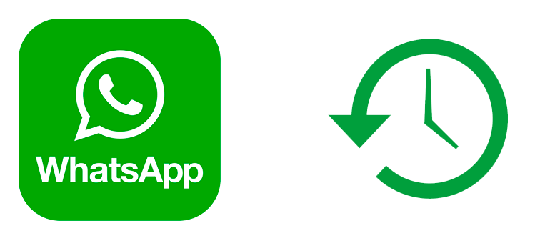
Через локальную резервную копию
Локальный тип резервного копирования данных в Ватсап производится произвольно каждый день. На Андроид смартфоне, Айфоне данные сохраняются в течение 7 дней. Если время копирования информации не было специально выбрано, то телефонные данные сохраняются в 2 часа ночи. Вернуть переписку в Ватсапе можно в следующих моментах:
- Если до того, как был удален аккаунт случайно, человек не настроил резервное копирование в гугл диск. В такой ситуации процесс автоматический после длительного нажатия на восстановление информации. Система начнет формировать пакет с данными до удаления аккаунта.
- Если пользователь желает выполнить восстановление данных не за 7 сутки, а за первые 6. Процесс будет запущен вручную.
Стоит указать, что восстановление данных через локальную резервную копию можно выполнить только на смартфоне. На Айфоне работа с файловым менеджером запрещена, из-за того что есть закрытая файловая система.
Чтобы восстановить Вотсап, удаленный диалог, необходимо действовать по следующей пошаговой инструкции:
- Отыскать на телефоне файловый менеджер или закачать утилиту, используя магазин с приложениями. Выбрать возможно один вариант из предложенных.
- Сделать запуск файлового менеджера, отыскать вкладку с Databases в разделе памяти устройства;
- Нажать на последний сохраненный файл с подходящей датой и временем;
- Далее переименовать файл на msgstore.db.crypt12;
- Для восстановления приложения, удалить утилиту и заново закачать.

Последним шагом во время установки приложения необходимо нажать на кнопку восстановления данных. Затем останется дождаться того момента, когда завершится процесс.
Через резервную копию в облаке
Для успешного восстановления резервной копии в облаке, необходимо применить такой же телефонный номер с аккаунтом облака, какой и был использован для резервной копии. Чтобы ее восстановить, необходимо удалить и переустановить приложение, открыть сервис и подтвердить телефон. Затем приложение предложит восстановить сохраненные ранее сообщения с медиафайлами. По завершению указанной процедуры, пользователю останется завершить действие, нажав далее. После этого появятся чаты с возобновленной информацией. Если прошло больше 7 дней после удаления, копия не сохранится. Если никогда ранее не была установлена функция отправки данных на облако, то вся информация будет сохранена в локальной резервной копии. Тогда надо будет использовать приведенную выше инструкцию.
Через Hetman Partition Recovery
- Выполнить подключение телефона или карты памяти к персональному компьютеру;
- Сделать вход в сервис, чтобы восстановить и открыть носитель для сверки;
- Сделать запуск анализа и по окончанию нажать на готовность;
- Слева открыть папку Databases;
- Выбрать архив и нажать на восстановление.
После последнего шага программа сможет восстановить удаленный файл с копированными данными. Для восстановления приложения, надо будет закачать сервис далее и согласиться с возобновлением данных. Спустя пару минут и щелчков, информация будет восстановлена.